Ambiance Crunchy je téma GTK podobná Ubuntukolekcia pre alternatívne desktopové prostredia, ako sú XFCE4, Mate a dokonca správcovia okien, ako sú OpenBox a Fluxbox. Je to tematický balík a používatelia budú mať prístup k mnohým rôznym farebným štýlom, ako je modrá, zelená a ďalšie.
Balíček tém Ambiance Crunchy je zameraný na ľahké desktopové prostredia a správcov okien. Funguje však aj na modernejších, ako sú Gnome Shell, Cinnamon a ďalšie.
Poznámka: Ambiance Crunchy je téma GTK, takže nie je kompatibilná s počítačmi KDE Plasma 5 alebo LXQt, pretože nie sú založené na GTK.
Stiahnite si Ambiance Crunchy
Získanie prostredia Ambiance Crunchy v systéme Linux vyžadujesťahovanie archívu tém priamo z Gnome-look.org. Je smutné, že nie je možné chytiť sa pomocou príkazového riadku, ako je napríklad wget. Namiesto toho musíte prejsť na stránku Ambiance Crunchy na stránke Gnome-look a kliknite na kartu „Files“.
Na karte Súbory sa vám zobrazia dva súbory na stiahnutieodkazy. Prvý odkaz v zozname je pre tému Ambiance Crunchy Grub2. Ignorujte tento, prejdite na druhý odkaz a kliknutím na modrú ikonu spustite proces sťahovania.
Po dokončení procesu sťahovania otvorte správcu súborov systému Linux alebo okno terminálu a prejdite na ďalšiu časť príručky.
Extrakcia chrumkavého prostredia
Extrakciu archívu tém Ambiance Crunchy je možné vykonať dvoma spôsobmi: terminál Linux a prostredníctvom GUI v správcovi súborov. V tejto príručke vám ukážeme, ako to urobiť oboma spôsobmi.
Správca súborov
Ak chcete extrahovať tému Ambiance Crunchy vo svojomLinux správca súborov, uistite sa, že správca súborov je otvorený. Potom kliknite na priečinok „Stiahnuté súbory“ a prejdite na miesto, kam prehliadač stiahol archív.
V priečinku „Stiahnuté súbory“ v správcovi súborov systému Linux vyhľadajte archívny súbor TarGZ s názvom „Crunchy-themes.tar.gz“ a kliknutím pravým tlačidlom myši naň kliknite pravým tlačidlom myši.
V ponuke pravým tlačidlom kliknite na možnosť „Extrahovať“ a kliknite na ňu. To by malo automaticky extrahovať do podadresára so štítkom „témy“.
Príkazový riadok terminálu
Ak chcete extrahovať archív tém Ambiance Crunchy cez terminál, musíte použiť decht Príkaz. V termináli postupujte takto.
Najskôr presuňte terminálovú reláciu z domovského adresára (~ /) do priečinka „Downloads“, kde váš prehľadávač uložil archív.
cd ~/Downloads
Keď sa nachádzate v priečinku na stiahnutie, použite príkaz tar na úplné extrahovanie témy Ambiance Crunchy.
tar xvf Crunchy-themes.tar.gz
Keď decht príkaz dokončí extrahovanie všetkého, Ambiance Crunchy bude v priečinku „témy“ vo vašom priečinku „Stiahnuté súbory“.
Odtiaľ si urobte láskavosť a prečítajte siSúbor „00-How_to“. Tento súbor s návodom je voliteľný, ale poskytuje špeciálne pokyny, ako povoliť funkcie vo Fluxboxe a ďalšie, ktoré môžu pomôcť pri používaní Ambiance Crunchy.
Nainštalujte prostredie Ambiance Crunchy
Nastavenie motívu GTK Ambiance Crunchy v systéme Linux sa vykonáva umiestnením súborov do adresára tém systému (pre celý systém) alebo do priečinka motívov používateľa (pre jedného používateľa).
Ak chcete nainštalovať Ambiance Crunchy v systéme Linux, budete musieť použiť okno terminálu. lis Ctrl + Alt + T alebo Ctrl + Shift + T na klávesnici a postupujte podľa pokynov nižšie a nainštalujte tému správne.
Inštalácia pre jedného používateľa
Ak chcete nainštalovať tematický balík Ambiance Crunchy GTK pre jedného používateľa v systéme Linux, musíte najprv vytvoriť lokálny priečinok s témami, do ktorého budú súbory ukladané. Pomocou mkdir príkaz, vytvorte nový priečinok s názvom „.themes“.
mkdir -p ~/.themes
Ak sa o zložku témy postaráte, použite CD príkaz na presun do priečinka „témy“.
cd ~/Downloads/themes/
Pomocou mv príkaz, zoberte všetky tematické súbory Ambiance Crunchy a nainštalujte ich do adresára „~ / .themes“.
mv * ~/.themes/
Inštalácia celého systému
Nastavenie témy Ambiance Crunchy themev rámci celého systému je dobré urobiť, ak k nemu potrebujete prístup viac používateľov, ako iba jedného používateľa. Ak to chcete urobiť, musíte nainštalovať všetko do „/ Usr / share / themes /”.
V okne terminálu CD do adresára „Downloads“, kde sa nachádza priečinok „themes“.
cd ~/Downloads
Ďalej prejdite do priečinka „témy“.
cd themes
Nakoniec použite mv príkaz na inštaláciu všetkých tém Ambiance Crunchy z balíka do systémového priečinka v počítači so systémom Linux.
sudo mv * /usr/share/themes/
Aktivácia chrumkavého prostredia

Ak chcete, aby téma Ambiance Crunchy GTK pracovala naLinux, musíte prejsť procesom povolenia v systémových nastaveniach. Ak to chcete urobiť, otvorte aplikáciu nastavení a vyhľadajte výraz „Vzhľad“ alebo niečo podobné. Ak potrebujete pomoc, pozrite si nižšie uvedený zoznam odkazov. Každá položka zoznamu obsahuje informácie o tom, ako použiť vlastné nastavenia, ako napríklad motívy GTK, vlastné ikony a ďalšie!
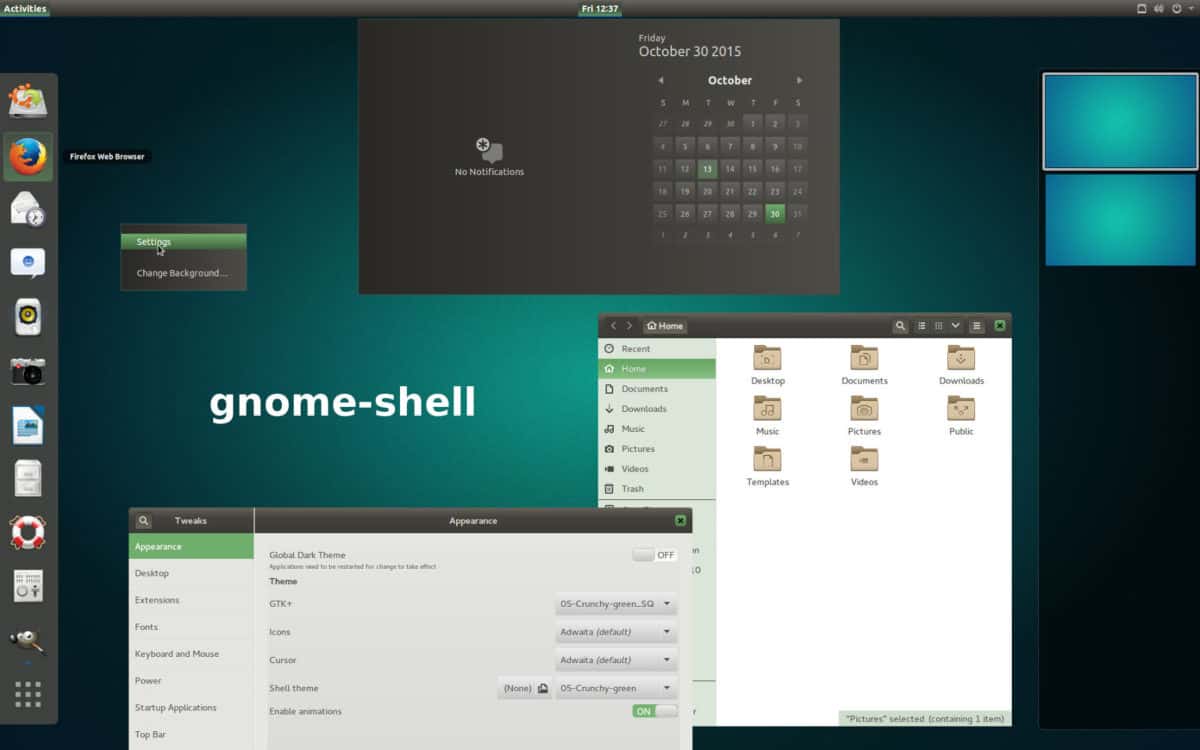
- Gnome Shell
- kamarát
- andulka
- škorica
- LXDE
- xfce4












Komentáre